Creazione di un account nel mercato del gioco. Account Google Play Market: accesso, registrazione e recupero. Gioca al mercato senza registrazione: ha senso?
Oggi ti diremo come accedere al tuo account Google nel Play Market. In realtà, non c'è nulla di complicato: tutte le azioni sono semplici e banali. Tuttavia, gli utenti che non hanno utilizzato in precedenza dispositivi con sistema operativo Android potrebbero trovarsi confusi. Ecco perché ci siamo offerti volontari per aiutarti e affronteremo volentieri questo problema insieme!
Come accedere al tuo account Google in Play Market
Bene, non ritardiamo e passiamo subito alle istruzioni principali:




Come promesso, in questo articolo ti abbiamo insegnato come affrontare il problema dell'accesso al tuo account Google quando accendi il Play Store. Non c'è davvero niente di complicato qui. Ad eccezione di un fatto: la posizione di alcuni elementi può differire a seconda della versione del software installato sullo smartphone o sul tablet, nonché sulla shell: ogni principale produttore di dispositivi mobili ha la propria shell unica.
Rimozione della cache di Google Play Services
Se questa volta non ha funzionato nulla per te, è opportuno eliminare la cache del Google Play Store e quindi utilizzare nuovamente le istruzioni sopra. Quindi iniziamo:
Ora puoi tornare nuovamente alle istruzioni precedenti, ti aiuterà sicuramente ad accedere al tuo account Google nel Play Market.
Quando si acquista un nuovo dispositivo mobile con sistema operativo Android, il primo passo verso il suo pieno utilizzo sarà la creazione di un account nel Play Market. L'account ti consentirà di scaricare facilmente un numero enorme di applicazioni, giochi, musica, film e libri dal Google Play Store.
Per creare un account Google, è necessario un computer o qualsiasi dispositivo Android con una connessione Internet stabile. Entrambi i metodi per registrare un account verranno discussi di seguito.
Metodo 1: sito web ufficiale
- In qualsiasi browser disponibile, apri la pagina principale e nella finestra che appare, clicca sul pulsante "Entrare" nell'angolo in alto a destra.
- Nella finestra di accesso successiva, fare clic su "Altre opzioni" e seleziona "Creare un account".
- Dopo aver compilato tutti i campi per registrare un account, fare clic su "Ulteriore". Non è necessario specificare il numero di telefono e l'indirizzo email personale, ma in caso di perdita di dati ti aiuteranno a ripristinare l'accesso al tuo account.
- Controlla le informazioni nella finestra che appare "Politica sulla riservatezza" e fare clic su "Accetto".
- Successivamente, in una nuova pagina vedrai un messaggio sulla registrazione avvenuta con successo, su cui devi fare clic "Continua".
- Per attivare Play Market sul tuo telefono o tablet, vai all'applicazione. Nella prima pagina per inserire le informazioni del tuo account, seleziona il pulsante "Esistente".
- Successivamente, inserisci l'e-mail dal tuo account Google e la password che hai specificato in precedenza sul sito e fai clic sul pulsante "Ulteriore" sotto forma di freccia a destra.
- Accettare "Termini di utilizzo" E "Politica sulla riservatezza", toccando "OK".
- Successivamente, seleziona la casella o deselezionala per evitare di eseguire il backup dei dati del tuo dispositivo negli archivi di Google. Per passare alla finestra successiva, fare clic sulla freccia destra nella parte inferiore dello schermo.
- Di fronte a te si aprirà il Google Play Store, dove potrai iniziare immediatamente a scaricare le applicazioni e i giochi richiesti.










A questo punto termina la registrazione al Play Market tramite il sito web. Consideriamo ora la creazione di un account direttamente nel dispositivo stesso, tramite l'applicazione.
Metodo 2: applicazione mobile


Questo è tutto, benvenuto nel negozio Play Market. Trova le app che ti servono e scaricale sul tuo dispositivo.

Ora sai come creare un account nel Play Market per utilizzare appieno le funzionalità del tuo gadget. Se registri un account tramite l'applicazione, il tipo e la sequenza di immissione dei dati potrebbero essere leggermente diversi. Tutto dipende dalla marca del dispositivo e dalla versione di Android.
In genere, l'accesso al tuo account Google avviene quando configuri inizialmente il tuo smartphone Android. Tuttavia, se hai saltato questo passaggio quando hai acceso il dispositivo per la prima volta, dovrai accedere manualmente al tuo account. Fallo abbastanza. In questo articolo descriveremo semplicemente diversi modi in cui ciò può essere fatto.
Quindi, se non sai come accedere al tuo account Google su Android, devi andare nelle impostazioni e aprire la sezione chiamata "Account". Tieni presente che la sezione "Utenti" potrebbe essere disponibile anche nelle impostazioni. Ma devi aprire “Account”, poiché gli “Utenti” sono account locali sul tuo smartphone.
Successivamente, è necessario fare clic sul pulsante “Aggiungi account”.


Successivamente, verrà visualizzato un menu per accedere al tuo account Google. Qui devi inserire il tuo indirizzo email su Google e fare clic sul pulsante "Avanti". Se non disponi già di un account Google registrato, in questa fase puoi fare clic sul collegamento "Crea un nuovo account" e registrarti.

Dopo aver cliccato sul pulsante “Avanti”, ti verrà chiesto di inserire la password del tuo account e, se la password è corretta, sarai loggato. Ora tutte le applicazioni Google (ad esempio Play Market, Youtube e altre) utilizzeranno questo account.
Se desideri disconnettersi da un account Google e accedere a un altro, devi prima eliminare il vecchio account dal tuo telefono Android. Per fare ciò, vai alle impostazioni di Android e apri la sezione delle impostazioni “Account”. Successivamente, seleziona il tuo account Google esistente.

Successivamente, è necessario fare clic sul pulsante con tre punti.

E nel menu che si apre, seleziona "Elimina account".

Successivamente, il sistema operativo Android ti chiederà di confermare l'eliminazione del tuo account Google. Fare clic sul pulsante “Elimina account” per confermare questa azione.

Dopo aver eliminato questo account, potrai accedere a un altro Account Google. Questo può essere fatto come descritto sopra.
Impossibile accedere all'account Google
Se non riesci ad accedere al tuo account Google come descritto sopra, prova questi suggerimenti:
- Controlla la tua connessione Internet. Apri il tuo browser web e controlla se le pagine vengono caricate. Se le pagine non si aprono, devi prima risolvere i problemi con Internet.
- Assicurati di inserire l'indirizzo email e la password Google corretti. Se necessario, puoi provare a ripristinare l'accesso al tuo account Google.
- Forse qualcosa si è bloccato sul tuo dispositivo Android e ti impedisce di accedere al tuo account. Prova a riavviare il dispositivo per risolvere questo problema.
- Se tutto il resto fallisce, allora puoi farlo. Ma ricorda che il ripristino cancellerà tutti i dati dell'utente dal dispositivo.
Ci sono molte ragioni per cui dovrai andare al Play Market. In questo servizio puoi scaricare molti giochi, libri interessanti, nonché software per attività personali, affari, gestione del tempo, ecc. Puoi accedere al servizio utilizzando il tuo account Google. Non appena inserisci il tuo indirizzo email e la password, il dispositivo entrerà nel Play Market. Istruzioni più dettagliate possono essere trovate nell'articolo.
Come accedere all'account Google Play da un nuovo dispositivo
Se hai cambiato telefono o stai utilizzando un'app per la prima volta, il primo passo è trovare l'icona dell'app sul desktop e quindi toccarla semplicemente. Non dovrai scaricare nulla di aggiuntivo, perché questo software è preinstallato di serie sugli smartphone con sistema operativo Android.
Per creare un account nel Play Market, devi effettuare le seguenti operazioni:
- Aggiungi un profilo Google esistente.
- Creare un nuovo account.
Se hai già la posta Gmail, creare un account sarà più semplice. Se vuoi sapere come accedere al tuo account Google, segui i nostri suggerimenti. Puoi selezionare "Aggiungi un profilo esistente" e inserire il tuo indirizzo email e la password. Una volta effettuato l'accesso, potrai utilizzare tranquillamente il servizio e, ovviamente, scaricare eventuali applicazioni.
Se non hai un indirizzo email, creane uno in Gmail. È meglio farlo da un computer, ma puoi farlo anche dal tuo telefono. Quindi devi solo accedere al Play Market seguendo le istruzioni sopra. Dopo aver seguito i suggerimenti di cui sopra, saprai già come aggiungere un account, quindi questo problema non ti disturberà più. Se riscontri problemi dopo aver utilizzato il Play Store per un lungo periodo, leggi i suggerimenti di seguito.
Cosa fare se hai già un account, ma il tuo dispositivo non accede a Play Market
Sai come accedere al tuo account Google, ma Play Market ha smesso di aprirsi e mostra un errore? Questo problema può presentarsi anche per chi utilizza lo smartphone da molto tempo senza disconnettersi dal proprio account. Di seguito ti diremo come modificare il tuo account se l'applicazione visualizza costantemente il messaggio "Devi accedere al tuo account Google".
Eliminazione di un profilo Google in “Applicazioni”
Poiché il problema potrebbe sorgere a causa di un aggiornamento di Google, puoi semplicemente rimuovere l'account dall'elenco dei profili sincronizzati sul dispositivo, quindi accedere nuovamente al servizio. Per fare ciò, prima vai su "Impostazioni", quindi seleziona la colonna "Account". Tra questi, trova il profilo dal quale accedi solitamente a Google Play Market ed eliminalo.

Dovrai aggiungere un account su Android da zero, ovvero inserire semplicemente la tua email e la password. Se questo metodo non ti aiuta, dovresti assolutamente provare il metodo successivo.
Cancellazione dei dati nel Play Market
Se il dispositivo continua a non accedere a Play Market, prova a cancellare i dati dell'applicazione. Questo metodo può anche aiutarti a sbarazzarti del problema con l'accesso al tuo account dal tuo telefono. Vai al sottomenu "Applicazioni", che si trova nella sezione "Impostazioni", e seleziona Google Play tra questi. Nel menu che appare sullo schermo, è necessario selezionare la colonna "Cancella dati".

Questo metodo dovrebbe anche svuotare la cache. Prima di cancellare i dati, puoi innanzitutto svuotare la cache. Controlla se l'applicazione utilizza la memoria cache. Se sì, fai clic su "Svuota cache".
Disinstallazione degli aggiornamenti
Non hai ancora effettuato l'accesso al Play Store? Quindi dovresti provare a rimuovere gli aggiornamenti di Google Play. Tutti i dati e le modifiche salvati verranno eliminati, cosa di cui l'applicazione stessa ti avviserà.
Per rimuovere gli aggiornamenti, vai su “Impostazioni” e da lì vai su “Applicazioni”. Seleziona nuovamente "Play Market" e, nel menu dell'applicazione, seleziona la colonna "Disinstalla aggiornamenti". Questo passaggio ti riporterà alla versione del software preinstallata sul gadget prima di tutti gli aggiornamenti.

Un errore con il messaggio di sistema "impossibile contattare i server di Google, riprova più tardi" si verifica spesso quando provi ad aggiungere un nuovo account Google o semplicemente ad andare su Google Play o Play Market.
La soluzione alla maggior parte di questi errori (ad esempio, dallo stesso "test") è più o meno la stessa, mentre rimane invariato il fatto che l'errore risiede nel dispositivo stesso e non è correlato ai server di Google.
Cosa devo fare se non riesco a contattare il server di Google?
Quindi, poco dopo esamineremo i metodi principali che quasi sempre aiutano a correggere questo errore.
Tuttavia, prima è necessario menzionare le cose ovvie, ma allo stesso tempo importanti:
- 1. Sì, è divertente e improbabile, ma ci sono ancora casi in cui un utente tenta di aggiungere un account che non è correlato ai servizi Google: ad esempio "mail" o "yandex".
- 2. Controlla se Internet funziona: apri il browser e vai su qualsiasi sito web.
- 3. Verificare che la data e l'ora impostate siano corrette.
Se non si osservano problemi così evidenti, ma il dispositivo scrive costantemente "impossibile contattare i server di Google, riprovare più tardi", nella maggior parte dei casi il colpevole degli errori con i servizi Google è un'applicazione chiamata "Freedom".
Ci sono due opzioni possibili:
- 1. Se l'applicazione è stata installata e successivamente eliminata, prova a installarla nuovamente e a verificare la funzionalità di Google Play (se questo ha aiutato a risolvere l'errore, significa che l'applicazione è stata precedentemente disinstallata in modo errato).
- 2. Se l'applicazione è già installata, eliminala. Tuttavia, la semplice disinstallazione non aiuterà qui: è necessario cancellare completamente il dispositivo da questa applicazione "utile". Per questo:
- A. Avvia l'applicazione e fai clic su Interrompi nel menu a comparsa.
- B. Chiuderlo utilizzando "Gestione dispositivi" o "Gestione attività".
- B. Per rimuovere, utilizzare una delle "killer utilities" ("Clean Master" o "History Eraser"): eseguire il programma e rimuovere tutto ciò che riguarda "Freedom";
- D. Riavviare il dispositivo e verificarne nuovamente la funzionalità.
In quale altro modo posso correggere l'errore "Impossibile contattare i server di Google"?
- 1. Utilizzando la stessa applicazione, svuota la cache, ma non solo del servizio Google Play, ma dell'intero dispositivo. Forse questo aiuterà a correggere non solo questo errore, ma anche a impedirne la comparsa di nuovi.

- 2. Come per l'errore “RH-01”, il motivo per cui uno smartphone o un tablet con sistema operativo Android non è riuscito a contattare i server di Google spesso risiede nell'assenza o nel funzionamento errato del “Google Services Framework”: abilitare questo servizio oppure installare nuovamente.
Inoltre, controlla il file "GoogleContactsSyncAdapter.apk": prova ad aggiornarlo o eliminarlo, quindi a installarlo di nuovo (ma, di conseguenza, utilizzando dispositivi di terze parti).
- 3. È possibile che sul tuo account sia installata la "Verifica in due passaggi". Per verificare è necessario accedere a “gmail.com” sul sito ufficiale di Google, andare nella sezione “Autorizzazione di applicazioni e siti” e verificare quali parametri sono impostati.

- 4. Potrebbe esserci un blocco nel file "host" (situato nella directory /system/etc/). Utilizzando un'applicazione (ad esempio “Root Explorer”) e utilizzando i diritti di “root”, controlla cosa è specificato nel file dopo la riga “127.0.0.1 localhost”: idealmente, se non hai installato nulla da solo, non dovrebbe esserci nulla dopo questa riga.
- 5. Togliere “Trasmissione mobile sempre attiva” nelle impostazioni della rete wireless: questo vale soprattutto per le versioni precedenti del sistema operativo.

- 6. Prima di inserire i dati personali nel tuo account, puoi richiamare il menu contestuale nell'angolo in alto a destra: qui dovrai selezionare "Accedi tramite browser" o "Accedi nel browser" - di conseguenza, verrai reindirizzato al browser per inserire i dati.
- 7. Ripristinare le impostazioni ai valori predefiniti di fabbrica e utilizzare la "Procedura guidata di configurazione iniziale".
- 8. Come ultimo metodo, puoi utilizzare applicazioni di terze parti per creare o aggiungere manualmente un account: ad esempio "Android /Aggiungi account".
Pertanto, ci sono molte possibili soluzioni all'errore "Impossibile contattare i server di Google". In ogni caso, ti consigliamo vivamente di eliminare l'applicazione “Freedom” e di non utilizzarla in futuro: prima o poi questa applicazione “porterà” errori di vario genere sul tuo dispositivo. Inoltre, dovresti svuotare la cache del dispositivo almeno occasionalmente, poiché gli errori memorizzati nella cache si faranno sentire.
 Descrizione del Lumia 630. Uno smartphone aziendale di successo. Piattaforma hardware e prestazioni
Descrizione del Lumia 630. Uno smartphone aziendale di successo. Piattaforma hardware e prestazioni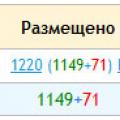 Come alzare le tette: alcuni modi gratuiti
Come alzare le tette: alcuni modi gratuiti Aumento gratuito dei follower su Instagram senza sforzo Follower su Instagram senza registrazione
Aumento gratuito dei follower su Instagram senza sforzo Follower su Instagram senza registrazione